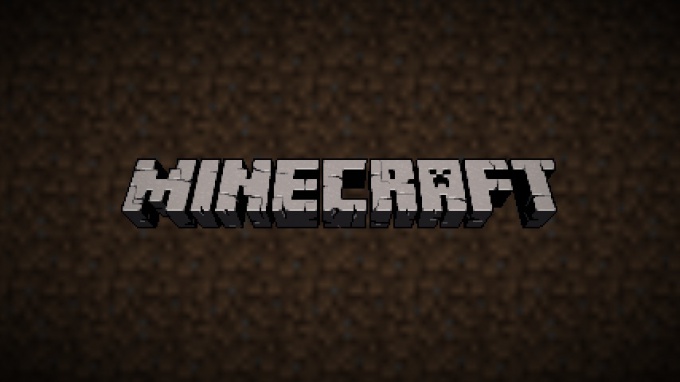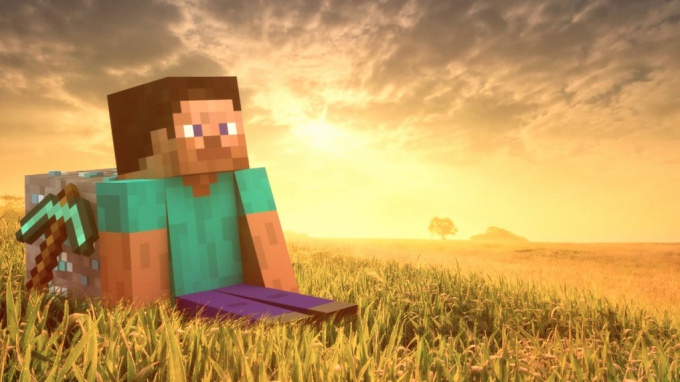Πώς να εγγράψετε ένα βίντεο στο "
Πώς να εγγράψετε ένα βίντεο στο "
Πολλοί αφοσιωμένοι οπαδοί του Minecraft είχαν χρόνοpodnakopit στο αγαπημένο σας παιχνίδι μεγάλη εμπειρία και χρήσιμο για την επιτυχία στο παιχνίδι της γνώσης. Επιπλέον - δεν θα τους πειράξει να μοιραστούν αυτές τις πληροφορίες με άλλους παίκτες, ακόμα και έχοντας καταγράψει την οδηγία βίντεο και τον κόλπο τότε το βίντεο που προκύπτει σε κάποια δημοφιλή φιλοξενία. Ωστόσο, το πρόβλημα για ορισμένους είναι το πώς να μεταφράσουμε τέτοιες προθέσεις.
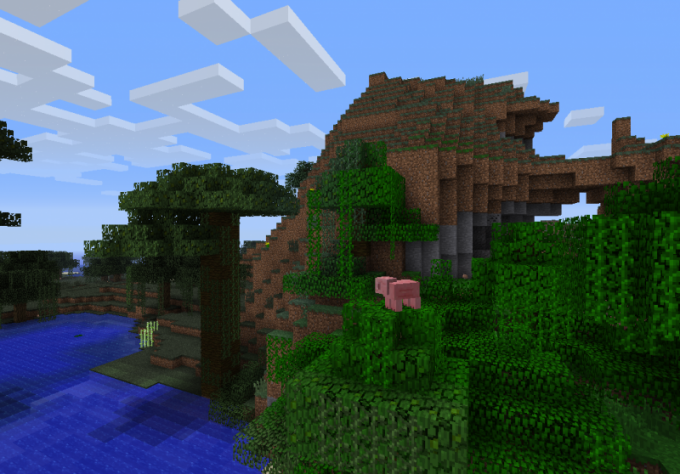
Θα χρειαστείτε
- - ειδικά προγράμματα εγγραφής και επεξεργασίας βίντεο
- - ειδική μόδα
Οδηγίες
1
Εάν επίσης δεν μπορείτε να περιμένετε να μοιραστείτε τοεπιτεύγματα «Maynkraft»: για να δείξει πόσο έξυπνος θα έχετε την ευκαιρία μέσα από τις πιο δύσκολες κάρτες, που χτίζουν ένα υπέροχο σπίτι, ανεξάρτητα από το πόσο επιτυχής στη μάχη με μια ποικιλία από mobs, κλπ - που, όπως και πολλοί από τους συναδέλφους του, το πρόγραμμα Fraps. Σας επιτρέπει να κάνετε εγγραφή βίντεο σε αρκετά υψηλή ανάλυση. Κατεβάστε το πρόγραμμα εγκατάστασης του προγράμματος και ακολουθήστε μια απλή διαδικασία για την τοποθέτησή του.
2
Ανοίξτε τα Fraps για σωστή ρύθμιση. Επιλέξτε το και καρτέλα Ταινίες κάνοντας κλικ στο Αλλαγή, πληκτρολογήστε το στο δρόμο, όπου θα πρέπει να αποθηκεύονται τα βίντεο. Καθορίστε για την περίπτωση αυτή την κίνηση με τη μεγαλύτερη ποσότητα του ελεύθερου χώρου, όπως τα αρχεία βίντεο καταλαμβάνουν πολύ μεγάλων ή ακόμα και gigabytes. Με την ευκαιρία, το πρόγραμμα έχει σχεδιαστεί έτσι ώστε να είναι σε θέση να καταγράψει ήχο όχι μόνο το ίδιο το παιχνίδι, αλλά και ό, τι ένας gamer μεταδίδεται στο μικρόφωνο. Αυτή η επιλογή είναι πολύ χρήσιμη για να σας για videogayd (για παράδειγμα, με διαφορετικούς τρόπους και δράσεις).
3
Στη γραμμή γραμμής Hotkey Capture Screen, πληκτρολογήστε τοένα πλήκτρο, το οποίο πιέζει την έναρξη / παύση της διαδικασίας εγγραφής βίντεο. Είναι καλύτερα αν πρόκειται για τα πάνω πλήκτρα του πληκτρολογίου (F1-F12). Επιπλέον, σημειώστε την τιμή των fps (καρέ ανά δευτερόλεπτο), τα οποία θα είναι πιο αποδεκτά για εσάς. Θυμηθείτε: όσο υψηλότερη είναι αυτή η ένδειξη, τόσο καλύτερη είναι η ποιότητα του βίντεο εξόδου.
4
Το τελικό αρχείο που θα έχετε είναι πολύ μεγάλο"Βάρος". Δεν μπορείτε να το τοποθετήσετε σε αυτή τη φόρμα σε έναν από τους ιστότοπους φιλοξενίας στο Διαδίκτυο. Επομένως, συμπιέστε τα αρχεία χρησιμοποιώντας ειδικά προγράμματα που σας επιτρέπουν να μειώσετε την εικόνα πολλές φορές χωρίς να χάσετε την ποιότητά της. Ένα από τα πιο κοινά - Sony Vegas, αλλά υπάρχουν και άλλα - Adobe Premiere, Pinnacle Studio, κλπ. Εγκαταστήστε οποιοδήποτε από αυτά τα προγράμματα στον υπολογιστή σας, από τον οποίο παίζετε το Minecraft, κατά την κρίση σας. Μειώστε το ποσό του footage που οφείλεται σε αυτό.
5
Δοκιμάστε επίσης κάποια ειδικά μοντέλαMinecraft, προσθέτοντας τις επιλογές παιχνιδιού για εγγραφή βίντεο. Ένας από αυτούς είναι το MineVideo. Της σε αντίθεση με τις «τρίτος» προγράμματα που δεν έχει καμία σχέση με το παιχνίδι, γιατί δεν παίρνει μακριά από το FPS (αντίστοιχα, θα είναι πολύ λιγότερο πιθανό ότι θα αρχίσει να κολλάει). Κατεβάστε το πρόγραμμα εγκατάστασης για αυτό το mod, αποσυμπιέστε το, perebroste το περιεχόμενό του σε mods σας Minecraft Forge και να κάνουν αυτό το πρόγραμμα ένα ειδικό φάκελο για να πάρει τα βίντεο που καταγράφονται.
6
Εάν έχετε έναν υπολογιστή Linux, χρησιμοποιήστε τοτην εγγραφή βίντεο στην οθόνη Kazam. Αυτό το πρόγραμμα δεν λαμβάνει FPS στα παιχνίδια. Επιπλέον, σας επιτρέπει να καταγράψετε όχι μόνο τους ήχους του παιχνιδιού, αλλά το μικρόφωνο. Θα καταλάβετε εύκολα την απλή διεπαφή αυτού του προγράμματος. Επιλέξτε τις ρυθμίσεις που χρειάζεστε εκεί. Για παράδειγμα, αν η προεπιλογή FPS είχε τιμή των 15, είναι καλύτερα να αυξηθεί - σε χαμηλό ρυθμό καρέ του παιχνιδιού δεν θα δούμε. Επιλέγοντας κάποιο από τα παραπάνω πρόγραμμα και να το εγκαταστήσετε σύμφωνα με τις οδηγίες και να απολαύσετε τη διαδικασία της ηχογράφησης.